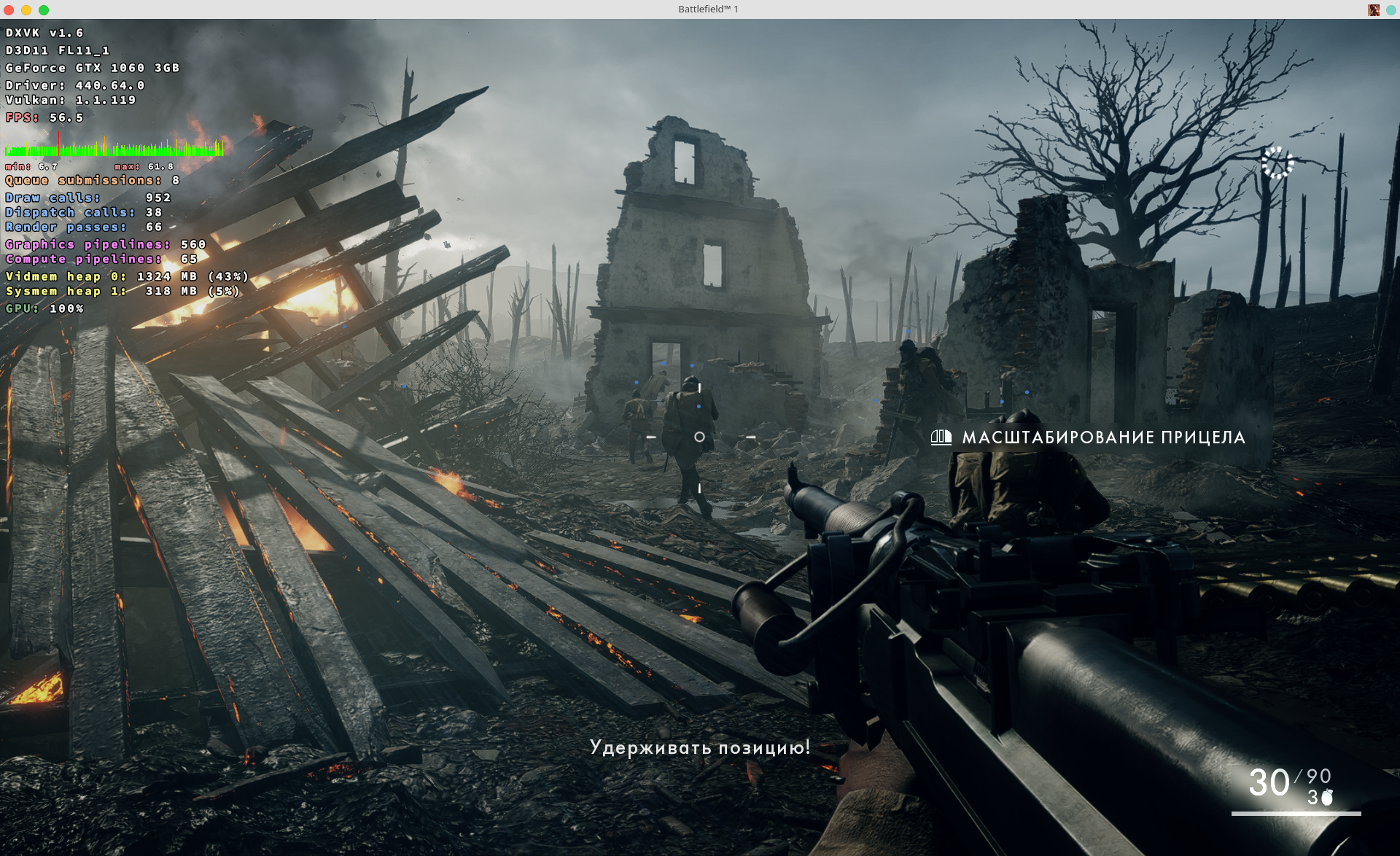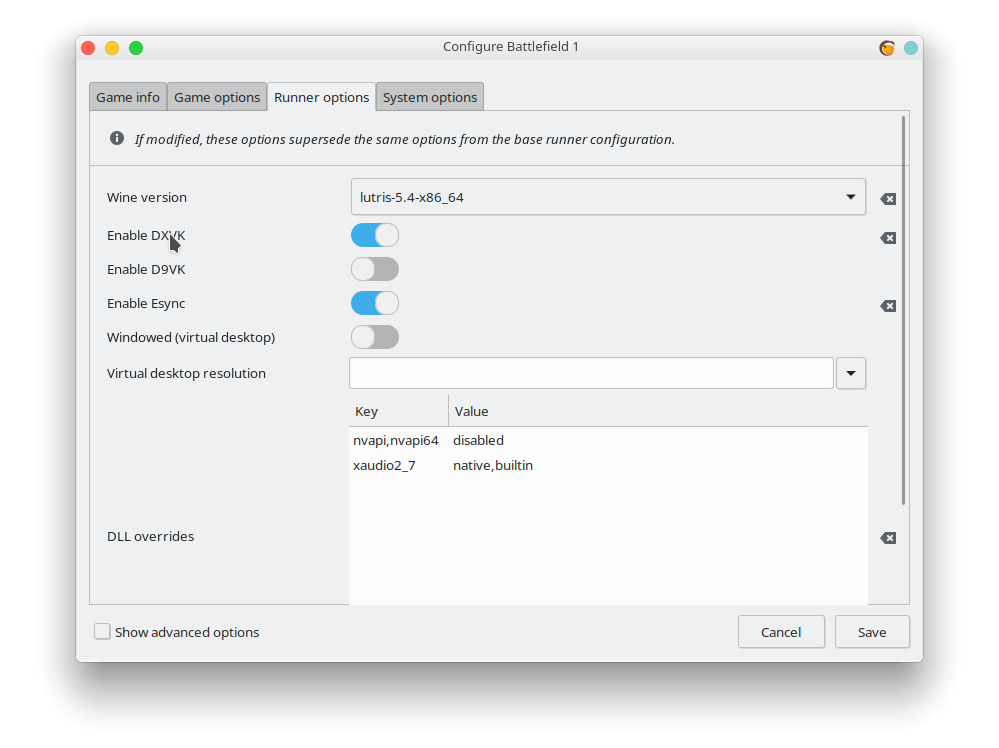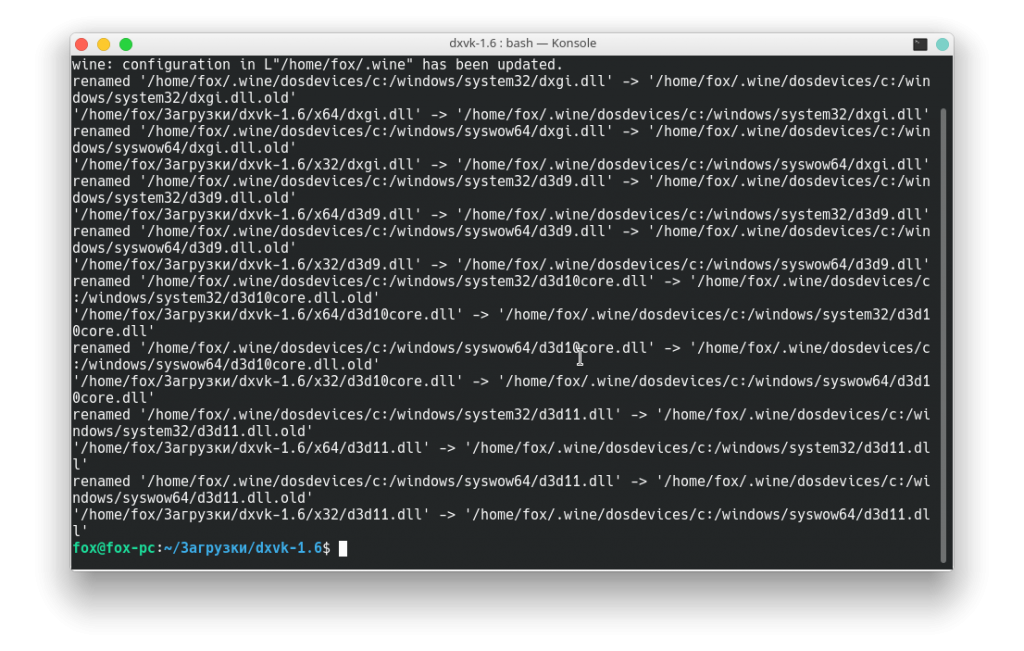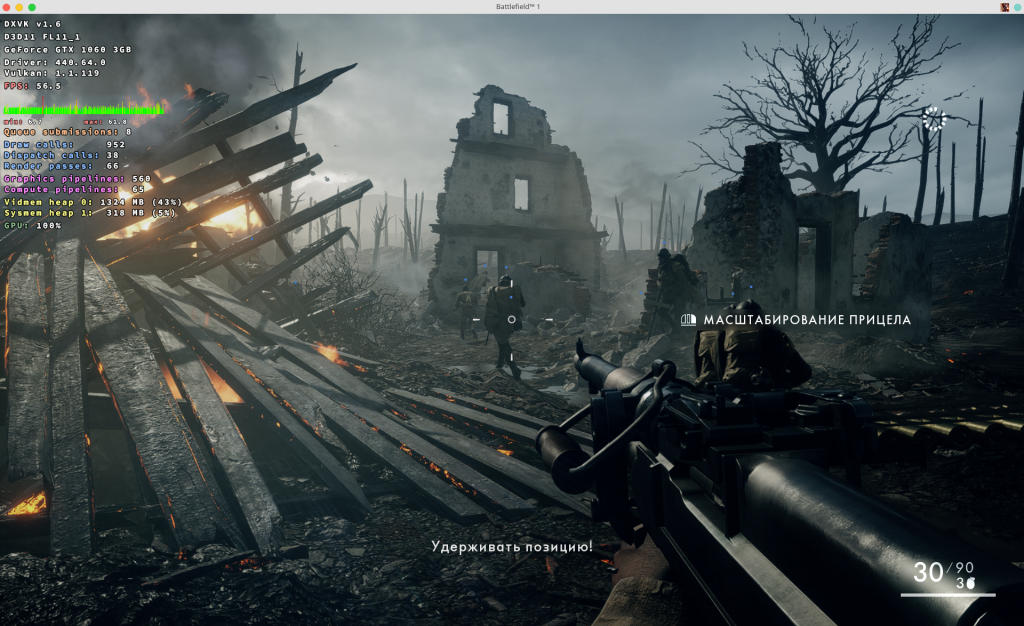Как установить DXVK – библиотеки DirectX11 в Linux
DXVK – это набор dll файлов замены, которые переводят из DirectX 11 в Vulkan.
Поскольку код DX11 переносится в Vulkan, DXVK напрямую решает самую большую проблему современных игр Wine – несовместимость с новыми формами DirectX. Большинство игр уходят как можно дальше от DirextX 9 и в процессе нарушают сопоставимость Wine. DXVK имеет очень реальный потенциал в качестве решения.
Как установить Vulkan в Linux
Прежде чем вы сможете использовать DXVK, вам нужна поддержка Vulkan. Это могут быть разные вещи, в зависимости от вашей видеокарты и драйверов, но есть некоторые универсальные, которые можно установить в первую очередь.
Установить Mesa в Linux
Если вы используете Mesa, вместе с AMD или Intel, это очень хорошая идея. Вы можете получить последнюю версию Mesa из PPA-репозитория, который постоянно обновляет Mesa из Git для Ubuntu.
Откройте терминал, и введите следующие команды
Теперь установите драйвер Mesa Vulkan.
Рекомендуется перезагрузить компьютер, чтобы изменения вступили в силу.
Lutris
В прошлой статье, я уже писал о такой замечательной программе как Lutris. В ней, вы можете абсолютно без проблем запускать игры с DXVK, ведь он уже поставляется по умолчанию. Попробуйте запустить Lutris, а не разбираться с независимыми конфигурациями Wine самостоятельно. DXVK работает на основе префиксов, поэтому разделение, которое приносит Lutris, делает его намного лучше для такого рода вещей. Если вам нужна помощь в установке и настройке Lutris, ознакомьтесь с моим руководством по Lutris.
Установка DXVK в Linux
Перейдите на страницу релиза проекта и загрузите последнюю версию tarball. Распакуйте архив в любое удобное место.
Откройте терминал, и выполните следующие команды из каталога DXVK:
Это скопирует библиотеки DLL в каталоги system32 и syswow64 вашего префикса wine и настроит необходимые переопределения DLL. Чистые 32-битные префиксы также поддерживаются.
Сценарий установки также необязательно принимает следующие аргументы:
–symlink: Создавать символические ссылки на файлы DLL вместо их копирования. Это особенно полезно для развития.
–with-d3d10: Установить d3d10<_1>.dll вспомогательные библиотеки.
–without-dxgi: Не устанавливайте реализацию DXVI в DXVK и используйте вместо нее ту, которая предоставляется wine. Это необходимо, чтобы vkd3d и DXVK работали в одном и том же префиксе wine.
Убедитесь, что ваше приложение использует DXVK вместо wined3d, проверив наличие файла журнала d3d9.log или d3d11.log в каталоге приложения, или включив HUD.
DXVK_HUD – Переменная среды управляет HUD, который может отображать частоту кадров и некоторые счетчики. Он принимает разделенный запятыми список следующих опций:
- devinfo: Отображает имя графического процессора и версию драйвера.
- fps: Показывает текущую частоту кадров.
- frametimes: Показывает график времени кадра.
- submissions: Показывает количество командных буферов, отправленных на кадр.
- drawcalls: Показывает количество вызовов отрисовки и отрисовки проходов за кадр.
- pipelines: Показывает общее количество графических и вычислительных конвейеров.
- memory: Показывает объем памяти устройства, выделенной и использованной.
- gpuload: Показывает приблизительную загрузку графического процессора. Может быть неточным.
- version: Показывает версию DXVK.
- api: Показывает уровень функций D3D, используемый приложением.
- compiler: Показывает активность шейдерного компилятора
- samplers: Показывает текущее количество используемых пар сэмплеров [Только D3D9]
То есть чтобы включить показ fps на вашем экране в игре, можно ввести такую команду
Или включить все
Например, команда которую я ввел чтобы играть выглядит вот так
Чтобы удалить DXVK из префикса, выполните следующую команду:
Вот и все. Надеюсь статья была полезной, и если это так, не забудьте поделиться в социальных сетях.
Источник
Dxvk linux how to install
Проект DXVK заменяет используемую сейчас в Wine трансляцию Direct3D10/11->OpenGL на трансляцию Direct3D10/11->Vulkan, D9VK является ответвлением от DXVK, делает тоже самое, но только для Direct3D 9. Использование DXVK и D9VK необходимо для обеспечения наилучшей производительности в Windows-играх, запускаемых на GNU/Linux, если они используют Direct3D 9/10/11. DXVK и D9VK можно устанавливать одновременно в один префикс Wine, но Gallium Nine Standalone нельзя вместе с D9VK, но можно вместе с DXVK. Для их работы необходим GPU с поддержкой Vulkan и Vulkan-драйверы, желательно, новейший выпуск. Минимальные требования к драйверам по этой ссылке: https://github.com/doitsujin/dxvk/wiki/Driver-support Инструкции по установке Vulkan-драйверов здесь: https://vk.com/topic-114916478_37411637?post=1387 Подробности о DXVK: https://github.com/doitsujin/dxvk Ссылка на GitHub-репозиторий D9VK: https://github.com/Joshua-Ashton/d9vk
DXVK и D9VK не являются самостоятельным трансляторами в том смысле, что для их работы необходимо установить Wine. Wine должен быть собран с поддержкой Vulkan, но в репозиториях некоторых дистрибутивов GNU/Linux Wine всё ещё собран без поддержки Vulkan. Если вы используете PlayOnLinux, то знайте, что он по умолчанию не поддерживает Vulkan и поэтому помешает вам использовать DXVK и D9VK, а также может привести и к другим неисправностям, которые Вам удастся избежать если вы установите Wine согласно руководству по этой ссылке: https://vk.com/topic-114916478_36976644
Все дальнейшие инструкции будут исходить из того, что воспользовались этой инструкцией для настройки.
Сегодня уже существует проект Proton, входящий в качестве неотъемлемой части в GNU/Linux-версию клиента Steam, DXVK и D9VK входят в его состав и DXVK используется по умолчанию если обнаруживает в Вашей системе всё необходимое для его работы DXVK, но на момент написания этой статьи D9VK в Proton не включен по умолчанию, а вместо этого требует написать PROTON_USE_D9VK в параметры запуска отдельно каждой Direct3D9-игры, в которой Вы хотите использовать D9VK (подробнее о том, как добавлять команды в параметры запуска игр смотрите по ссылке: https://vk.com/topic-114916478_37411637?post=1388). Кроме того, Steam также умеет запускать сторонние Windows-игры и нативные для GNU/Linux игры, не входящие в Вашу библиотеку Steam, даже пиратские игры, что дополнительно уменьшает смысл установки Wine+DXVK+D9VK для игр. Для установки сторонних игр в Steam нажмите на «+» в левом, нижнем углу Вашей библиотеки Steam. Для использования SteamPlay/Proton для всех не поддерживаемых официально компанией Valve игр, включите такую возможность в настройках Steam, но имейте ввиду, что необходимо будет вручную переключиться на новые значительные выпуски Proton при их выходе, потому что это не происходит автоматически, а происходит только для незначительных обновлений Proton. А также имейте ввиду, что Proton содержит не обычный Wine, а Wine с добавлением большого набора авторских патчей компании Valve, дополнительно исправляющий некоторые проблемы с запуском игр, и при том эти исправления пока что не входят в состав обычного Wine и Wine Staging, хоть некоторые из этих патчей со временем переходят в состав Wine. Поэтому для игр из Steam будет проще использовать встроенный в него SteamPlay/Proton вместо установки Wine, DXVK и D9VK отдельно от клиента Steam.
Устанавливать Wine для Windows-игр имеет смысл только в случаях если Вы хотите использовать новейшие выпуски Wine Staging и DXVK, поскольку в составе Proton используется не Wine Staging, а Wine Vanilla, отстающий от Wine Staging по своим возможностям на около 800 дополнительных патчей, при том это обычно заметно устаревший выпуск Wine, и не самые свежие выпуски DXVK и D9VK. Учтите, что использование Wine в Proton вместо Wine Staging в некоторых случаях может привести к неработоспособности некоторых игр, а это ещё одна причина использовать его вместо Proton.
Для использования D9VK в Proton, добавьте в параметры запуска нужных Вам игр переменную окружения PROTON_USE_D9VK %command%
Подробности ниже
Источник
Dxvk linux how to install
A Vulkan-based translation layer for Direct3D 9/10/11 which allows running 3D applications on Linux using Wine.
For the current status of the project, please refer to the project wiki.
The most recent development builds can be found here.
Release builds can be found here.
In order to install a DXVK package obtained from the release page into a given wine prefix, run the following commands from within the DXVK directory:
This will copy the DLLs into the system32 and syswow64 directories of your wine prefix and set up the required DLL overrides. Pure 32-bit prefixes are also supported.
The setup script optionally takes the following arguments:
- —symlink : Create symbolic links to the DLL files instead of copying them. This is especially useful for development.
- —with-d3d10 : Install the d3d10<_1>.dll helper libraries.
- —without-dxgi : Do not install DXVK’s DXGI implementation and use the one provided by wine instead.
Verify that your application uses DXVK instead of wined3d by checking for the presence of the log file d3d9.log or d3d11.log in the application’s directory, or by enabling the HUD (see notes below).
In order to remove DXVK from a prefix, run the following command:
- wine 3.10 or newer
- Meson build system (at least version 0.46)
- Mingw-w64 compiler and headers (at least version 8.0)
- glslang compiler
Inside the DXVK directory, run:
This will create a folder dxvk-master in /your/target/directory , which contains both 32-bit and 64-bit versions of DXVK, which can be set up in the same way as the release versions as noted above.
In order to preserve the build directories for development, pass —dev-build to the script. This option implies —no-package . After making changes to the source code, you can then do the following to rebuild DXVK:
The D3D9, D3D10, D3D11 and DXGI DLLs will be located in /your/dxvk/directory/bin . Setup has to be done manually in this case.
Notes on Vulkan drivers
Before reporting an issue, please check the Wiki page on the current driver status and make sure you run a recent enough driver version for your hardware.
Online multi-player games
Manipulation of Direct3D libraries in multi-player games may be considered cheating and can get your account banned. This may also apply to single-player games with an embedded or dedicated multiplayer portion. Use at your own risk.
The DXVK_HUD environment variable controls a HUD which can display the framerate and some stat counters. It accepts a comma-separated list of the following options:
- devinfo : Displays the name of the GPU and the driver version.
- fps : Shows the current frame rate.
- frametimes : Shows a frame time graph.
- submissions : Shows the number of command buffers submitted per frame.
- drawcalls : Shows the number of draw calls and render passes per frame.
- pipelines : Shows the total number of graphics and compute pipelines.
- memory : Shows the amount of device memory allocated and used.
- gpuload : Shows estimated GPU load. May be inaccurate.
- version : Shows DXVK version.
- api : Shows the D3D feature level used by the application.
- compiler : Shows shader compiler activity
- samplers : Shows the current number of sampler pairs used [D3D9 Only]
- scale=x : Scales the HUD by a factor of x (e.g. 1.5 )
Additionally, DXVK_HUD=1 has the same effect as DXVK_HUD=devinfo,fps , and DXVK_HUD=full enables all available HUD elements.
Frame rate limit
The DXVK_FRAME_RATE environment variable can be used to limit the frame rate. A value of 0 uncaps the frame rate, while any positive value will limit rendering to the given number of frames per second. Alternatively, the configuration file can be used.
Some applications do not provide a method to select a different GPU. In that case, DXVK can be forced to use a given device:
- DXVK_FILTER_DEVICE_NAME=»Device Name» Selects devices with a matching Vulkan device name, which can be retrieved with tools such as vulkaninfo . Matches on substrings, so «VEGA» or «AMD RADV VEGA10» is supported if the full device name is «AMD RADV VEGA10 (LLVM 9.0.0)», for example. If the substring matches more than one device, the first device matched will be used.
Note: If the device filter is configured incorrectly, it may filter out all devices and applications will be unable to create a D3D device.
DXVK caches pipeline state by default, so that shaders can be recompiled ahead of time on subsequent runs of an application, even if the driver’s own shader cache got invalidated in the meantime. This cache is enabled by default, and generally reduces stuttering.
The following environment variables can be used to control the cache:
- DXVK_STATE_CACHE=0 Disables the state cache.
- DXVK_STATE_CACHE_PATH=/some/directory Specifies a directory where to put the cache files. Defaults to the current working directory of the application.
The following environment variables can be used for debugging purposes.
- VK_INSTANCE_LAYERS=VK_LAYER_KHRONOS_validation Enables Vulkan debug layers. Highly recommended for troubleshooting rendering issues and driver crashes. Requires the Vulkan SDK to be installed on the host system.
- DXVK_LOG_LEVEL=none|error|warn|info|debug Controls message logging.
- DXVK_LOG_PATH=/some/directory Changes path where log files are stored. Set to none to disable log file creation entirely, without disabling logging.
- DXVK_CONFIG_FILE=/xxx/dxvk.conf Sets path to the configuration file.
- DXVK_PERF_EVENTS=1 Enables use of the VK_EXT_debug_utils extension for translating performance event markers.
DXVK requires threading support from your mingw-w64 build environment. If you are missing this, you may see «error: ‘mutex’ is not a member of ‘std'».
On Debian and Ubuntu, this can be resolved by using the posix alternate, which supports threading. For example, choose the posix alternate from these commands (use i686 for 32-bit):
For non debian based distros, make sure that your mingw-w64-gcc cross compiler does have —enable-threads=posix enabled during configure. If your distro does ship its mingw-w64-gcc binary with —enable-threads=win32 you might have to recompile locally or open a bug at your distro’s bugtracker to ask for it.
About
Vulkan-based implementation of D3D9, D3D10 and D3D11 for Linux / Wine
Источник